Montag, 20.05.2024 (CEST) um 19:11 Uhr
News:
Herzlich Willkommen bei Windowspage. Alles rund um Windows.
|
Detailbeschreibung
|
|
Betriebssystem: Windows 95, Windows 98, Windows ME, Windows NT, Windows 2000, Windows XP, Windows 2003, Windows Vista, Windows 7, Window 8
|
|
Unter den Ordneroptionen auf der Registerseite "Ansicht" kann ein Benutzer mit Hilfe der Option "Erweiterungen bei bekannten Dateitypen ausblenden" die Dateierweiterungen entsprechend ein- oder ausblenden. Unabhängig dieser Konfigurationseinstellungen werden einige Dateierweiterungen (z. B.: Internetverknüpfung) niemals und andere (z. B. Programmbibliothek) immer angezeigt. Die Anzeige dieser speziellen Dateitypen erfolgt über zwei Schlüssel in der Registrierungsdatei von Windows. Analog der nachfolgenden Beschreibung gilt diese Funktion auch für andere Dateitypen / Dateierweiterungen. So geht's:
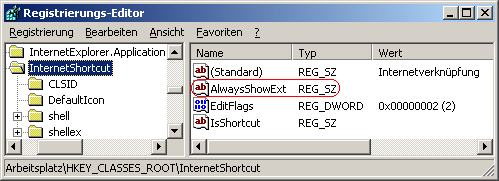 Hinweise:
|
| Tipps für Windows 95, Windows 98, Windows ME, Windows NT, Windows 2000, Windows XP, Windows 2003, Windows Vista, Windows 7, Window 8 | |
|
|
| Sie rufen die Inhalte über eine unverschlüsselte Verbindung ab. Die Inhalte können auch über eine verschlüsselte Verbindung (SSL) abgerufen werden: https://www.windowspage.com/tipps/020703.html |